La plupart des smartphones reposent sur le système d'exploitation Google Android. Ils sont équipés de caméras haute résolution qui vous permettent de capturer des vidéos de haute qualité, où que vous soyez. Cependant, le stockage interne limité reste un problème qui ne peut pas enregistrer beaucoup de vidéos, en particulier de haute qualité. La solution alternative consiste à extraire des vidéos du téléphone Android et à libérer de l'espace pour votre téléphone mobile.
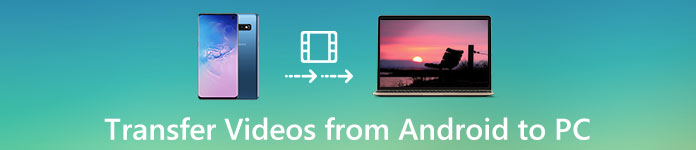
Il existe de nombreux fabricants de téléphones Android. Et bien qu'ils fonctionnent tous sous le système d'exploitation Android, les méthodes de transfert de fichiers multimédia sont diverses. Par conséquent, nous allons partager comment transférer des vidéos depuis Android vers un ordinateur dans différentes situations.
- Partie 1: Transférer des vidéos d'Android vers un PC à l'aide d'un câble USB
- Partie 2: Transférer des vidéos d'Android à l'ordinateur via le service cloud
- Partie 3: Transférer des vidéos d'Android à un ordinateur via des services de messagerie
Partie 1: Transférer des vidéos d'Android vers un PC à l'aide d'un câble USB
Le moyen le plus simple de transférer des vidéos d'Android vers un PC consiste à utiliser un câble USB. Mais vous devez vérifier deux choses avant de le faire. Tout d’abord, examinez votre ordinateur et assurez-vous qu’il contient un port USB. De plus, votre téléphone Android doit être accessible via un câble USB. Certains fabricants n'autorisent pas les utilisateurs à accéder aux dossiers système du smartphone. Au lieu de cela, ils fournissent un assistant smartphone pour transférer des fichiers entre Android et PC.
Situation 1: Transférez des vidéos d'Android vers un PC via un câble USB directement
Étape 1. Débloquez votre téléphone Android, allez dans Paramètres et activez le mode de débogage. Branchez une extrémité du câble USB sur votre téléphone Android et l'autre extrémité sur le port USB de votre ordinateur.

Étape 2. Sélectionnez «Connecté en tant qu'appareil multimédia» dans la boîte de dialogue contextuelle et configurez la connexion entre l'appareil Android et votre ordinateur. Conseil: si c'est la première fois que vous connectez les deux appareils, vous devez faire confiance au PC lorsque vous y êtes invité.
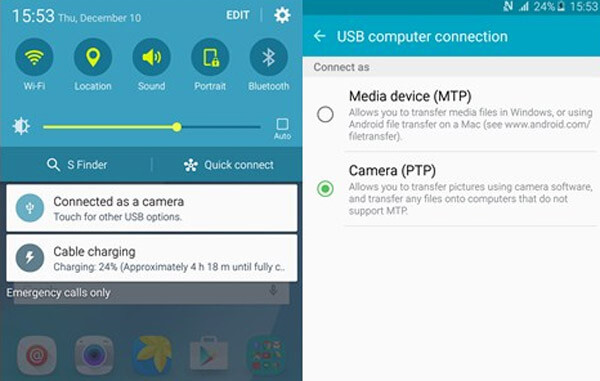
Étape 3. Ensuite, ouvrez Mon ordinateur sur le bureau, cliquez sur le nom de votre téléphone Android et accédez au dossier contenant les vidéos à transférer d’Android à un ordinateur. Maintenant, vous pouvez copier et coller les fichiers vidéo sur votre disque dur.
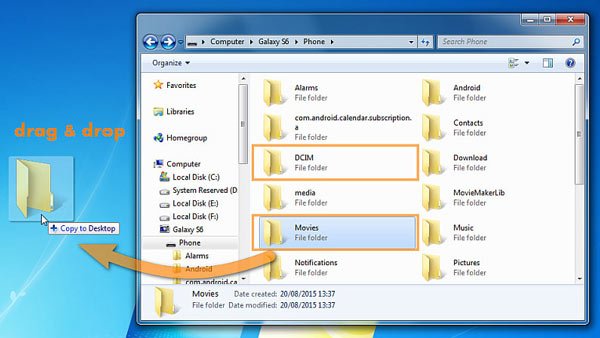
Situation 2: Transférez des vidéos d'Android vers un PC via l'assistant smartphone
Les grandes marques ont publié un assistant pour le transfert de vidéos d'Android vers un ordinateur, tel que Samsung Kies, HTC Sync Manager, etc. Nous utilisons l'exemple de Samsung Kies.
Étape 1. Connectez également votre téléphone Samsung à votre ordinateur via un câble USB. Et ouvrez Samsung Kies sur votre ordinateur. Vous pouvez le télécharger sur le site officiel de Samsung.
Étape 2. Cliquez sur l'option "Vidéos" sur la barre latérale gauche pour afficher toutes les vidéos sur votre téléphone Samsung.
Étape 3. Ensuite, vous pouvez simplement faire glisser les vidéos cibles du téléphone Samsung vers votre ordinateur.
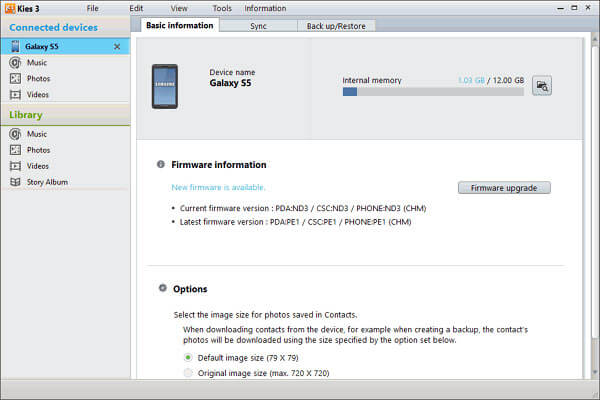
Lecture étendue: Comment utiliser Kies Backup sur Samsung?
Partie 2: Transférer des vidéos d'Android vers un ordinateur via un service cloud
L'envoi de vidéos d'un smartphone à un ordinateur à l'aide d'un câble USB est rapide, mais pas pratique. Dans certains cas, cette méthode n’est pas disponible sans le câble USB. D'autre part, le service cloud est une autre option. Il fonctionne en utilisant le réseau Wi-Fi et vous permet de transférer des vidéos d'Android vers Mac à tout moment. Il existe plusieurs services cloud populaires sur le marché, tels que Google Drive, Dropbox, Flickr, One Drive, etc. Pour vous aider à comprendre la procédure, nous utilisons Dropbox comme exemple.
Étape 1. Accédez à l'application Dropbox depuis la barre des applications Android, vous pouvez vous connecter à votre compte. Autorisez Dropbox à accéder à votre galerie de photos et sélectionnez les vidéos que vous souhaitez transférer pour les télécharger sur votre compte Dropbox.
Conseil: Dropbox offre un espace de stockage gratuit 2GB pour chaque compte et vous permet de télécharger des fichiers ne dépassant pas 300MB une fois.
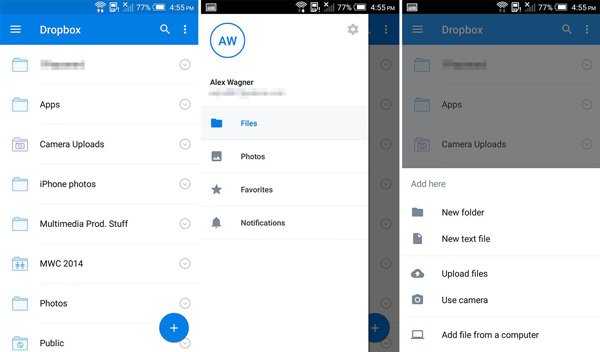
Étape 2. Le téléchargement de vidéos d'Android vers Dropbox prendra un certain temps. Ensuite, allez sur votre ordinateur, tapez dropbox.com dans la barre d'adresse de tout navigateur, connectez-vous au même compte Dropbox.
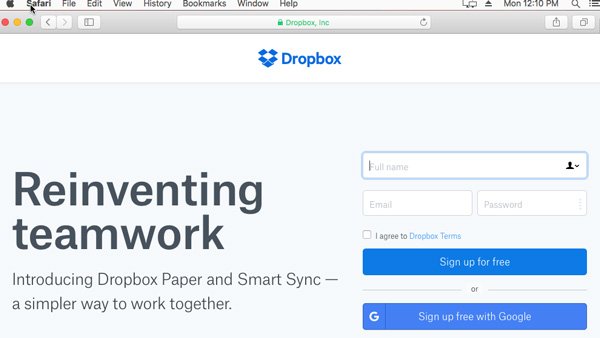
Étape 3. Ensuite, appuyez sur le bouton "Ctrl" et sélectionnez les vidéos. Une fois que vous avez cliqué sur "Télécharger", les vidéos seront transférées vers votre médiathèque.
Remarque: si votre compte Dropbox dispose de suffisamment d'espace, vous pouvez télécharger le transfert de vidéos d'Android vers un ordinateur à tout moment.
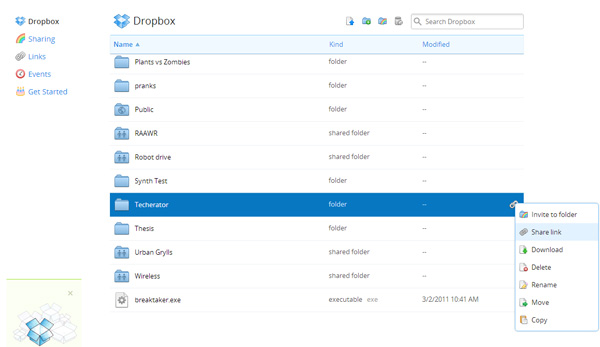
Ne manquez pas: comment transférer des photos d'un téléphone Samsung vers un Mac
Partie 3: Transférer des vidéos d'Android vers un ordinateur via des services de messagerie
La plupart des gens préfèrent consulter leurs courriels et autres services de messagerie, tels que WhatsApp. En fait, ils constituent également un moyen de télécharger des vidéos depuis un téléphone.
Way 1: Transférer des vidéos d'Android à un ordinateur via Gmail
Étape 1. Ouvrez l'application Gmail à partir de votre écran d'accueil et appuyez sur l'icône "Nouvel e-mail" marquée d'un crayon pour accéder à l'écran de création d'e-mails.
Étape 2. Saisissez votre compte Gmail dans la case "À", puis appuyez sur le menu "Pièce jointe" avec une icône en forme de trombone en haut de l'écran. Maintenant, sélectionnez la vidéo à transférer d'Android vers l'ordinateur et attendez qu'elle se télécharge complètement. Appuyez sur l'icône de l'avion pour envoyer l'e-mail.
Étape 3. Allumez votre ordinateur et accédez au site Web Gmail dans votre navigateur. Connectez-vous à votre compte Gmail et ouvrez le courrier électronique que vous vous êtes envoyé. Ensuite, téléchargez la pièce jointe vidéo sur votre ordinateur.
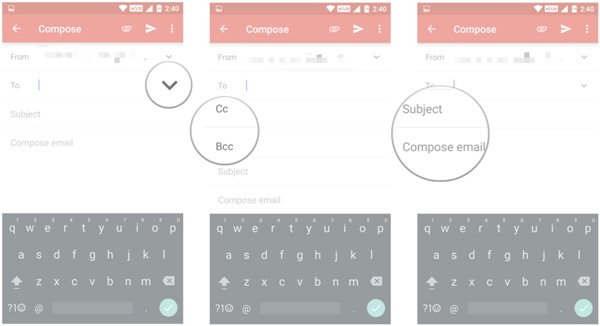
Way 2: Transférez des vidéos d'Android vers un ordinateur via WhatsApp
Étape 1. la vidéo que vous souhaitez enregistrer sur ordinateur pour votre ami via WhatsApp. La vidéo sera également téléchargée sur votre compte WhatsApp.
Étape 2. Entrez web.whatsapp.com dans votre navigateur et scannez le code QR à l'aide de l'application WhatsApp sur votre téléphone Android pour vous connecter.
Étape 3. Ensuite, sélectionnez le contact de votre ami et accédez à la conversation. Sélectionnez le fichier vidéo et cliquez sur le bouton "Télécharger" pour déplacer la vidéo d'Android vers PC.
Remarque: Cette manière est également disponible pour transférer la vidéo que vous avez reçue dans WhatsApp d'un appareil Android à un ordinateur.
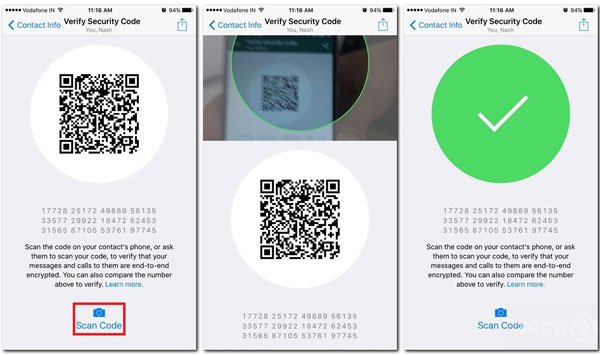
Conclusion:
Selon un sondage récent, les gens sont plus susceptibles d’enregistrer des vidéos ou de regarder des vidéos sur leur smartphone qu’il ya trois ans, en partie parce que l’écran est maintenant plus grand. Cependant, des personnes se sont plaintes de ce que le stockage limité les oblige à transférer fréquemment des vidéos d'Android à un ordinateur. Nous avons partagé plusieurs façons de vous aider à le faire simplement et rapidement. Vous pouvez choisir votre voie préférée et suivre nos guides pour obtenir ce que vous voulez. Cliquez ici pour apprendre comment transférer simplement d'autres fichiers d'Android vers un ordinateur.




